Что такое «запрет вызова» на мтс и как отключить услугу
Содержание:
- Как настроить входящие вызовы на Андроид
- Как заблокировать абонента в «Ватсапе»
- Как снять запрет вызова на МегаФоне
- Как блокировать звонки
- «Мне надо записать разговор по телефону. Можно это сделать без диктофона и перевода телефона на громкую связь?»
- «Установлено ограничение связи” в Мегафон — что это значит?
- Способ 2: «Запрет вызовов»
- Сколько стоит SMS на тот или иной короткий номер?
- Причины возникновения
- Способы отключить переадресацию на Мегафоне
- Режим полёта.
- Как управлять услугой «Запрет звонков» Мегафон
Как настроить входящие вызовы на Андроид
Как настроить входящие вызовы на Андроид. Часто, приобретая новую модель телефона, многие сталкиваются с необходимостью настроить входящие вызовы. Иногда это вызывает затруднения по нескольким причинам: не было нужды использовать данные функции, или у пользователя появилась более современная модель телефона.
Как настроить входящие вызовы?
В каждом смартфоне есть меню звонков, где вы сможете самостоятельно «поковыряться» в настройках вызовов и подстроить свое устройство под себя.
- Заходим в «Вызовы»
- Жмем на меню вызовов
- Выбираем «Настройки»
Вы сможете увидеть список настроек, но если боитесь навредить устройству, ниже приведены полные инструкции по настройке входящих вызовов.
Как отключить входящие вызовы?
- Заходим в настройки
- Находим иконку «Do Not Disturb» («Не беспокоить»)
- Сдвигаем ползунок вправо, блокировка входящих звонков полностью (включается/выключается вручную)
- Планируем блокирование звонков один раз с помощью ползунка, далее это происходит автоматически (с какого времени, до которого часа, по каким дням недели)
Переадресация входящих вызовов
Возможность переадресовывать входящие вызовы или видеовызовы. Иногда, при смене номера телефона, сталкиваемся с проблемой оповещения абонентов.
- Находим иконку «Трубка» на экране
- Ищем в верхнем правом углу «Настройки»
- Нажимаем на строчку «Ещё» в меню
- Выбираем «Переадресация вызова»
- Определяем режим переадресации, например, «Всегда переадресовывать» (можно выбрать «Переадресация, если занят» или «Переадресация, когда нет ответа», в этом случае она включится автоматически)
- Вводим номер телефона, на который будет прерадресовываться вызов
- Подтверждаем кнопкой «ОК»
Как добавить номер телефона в черный список?
Телефоны под управлением Андроид оснащены стандартной схемой занесения нежелательных звонков в чёрный список.
- Находим иконку «Телефонной трубки» на главном экране
- Находим «Контакты»
- Кликаем на тот контакт, что хотим заблокировать (заблокированный абонент будет слышать только короткие гудки, если попытается вам дозвониться)
- Ищем кнопку «В чёрный список»
- Выбираем «ОК»
Как отклонить вызов сообщением
В случае, если вы заняты и не можете ответить звонящему, предусмотрена функция отправки сообщения.
- Нажимаем на «Сообщение»
- Выбираем текст сообщения из предложенных
- Отправляем
Сброс вызова кнопкой блокировки
При желании, возможно настроить сброс входящего вызова кнопкой питания
- Заходим в «Настройки»
- Ищем строку «Отбой вызова кнопкой питания»
- Сдвигаем ползунок вправо
Мы постарались осветить наиболее частые вопросы о входящих звонках, встречающиеся в поисковых запросах.
Не смог занести номер в черный список андроид. Что делать?
Если советы не помогли, скачайте приложение Mr Number , установите на телефон. Воспользуйтесь нашими подсказками и добавьте абонента в чёрный список.
Как заблокировать абонента в «Ватсапе»
В приложении предусмотрено 2 способа заблокировать абонента:
- через диалог с ним;
- через меню своего профиля.
На айфоне
Пользователь WhatsАpp может запретить кому-либо посылать сообщения и звонить ему следующим образом:
- Открыть переписку с нежелательным человеком.
- Нажать на меню контакта в верхней части экрана (область, содержащая аватар собеседника, его имя и информацию о времени посещения сети).
- Пролистать появившееся меню до позиции «Заблокировать».
- Подтвердить действие во всплывшем диалоговом окне.
Если пользователь хочет не только заблокировать контакт, но и одновременно пожаловаться на спам, он может выполнить следующие шаги:
- Из списка диалогов в приложении выбрать беседу с тем абонентом, которого нужно забанить.
- Нажать на иконку «Меню».
- В выпавшем списке выбрать самую последнюю позицию «Еще».
- В появившемся перечне выбрать «Заблокировать».
- На открывшемся диалоговом окне нажать кнопку «Заблокировать» или «В спам и заблокировать».
Чтобы действовать через меню своего профиля, нужно:
- Кликнуть на «Настройки» в правой нижней части экрана.
- Нажать в появившемся меню «Учетная запись».
- Выбрать «Конфиденциальность».
- В самом низу появившегося меню нажать на кнопку «Заблокированные».
- Нажать на ссылку «Добавить новый…» и выбрать из появившегося списка абонентов телефонной книжки устройства тот, которому следует запретить возможность общения.
 Блокировка пользователя в WhatsАpp.
Блокировка пользователя в WhatsАpp.
На Андроиде
Для того чтобы нежелательный контакт лишился возможности написать сообщение и позвонить через «Вотцап», нужно заблокировать его по любой из указанных инструкций. Наименования кнопок могут отличаться. Например, чтобы действовать через меню своего профиля, нужно:
- Запустить приложения и, не переходя ни к одному диалогу, нажать иконку, изображающую 3 точки.
- Во всплывшем меню выбрать «Настройки».
- Нажать на первую кнопку «Аккаунт».
- Выбрать позицию «Приватность».
- В самом низу появившегося меню нажать на кнопку «Заблокированные».
- После этого появится полный список ранее забаненных контактов. Чтобы внести туда еще кого-нибудь, нужно нажать на иконку, изображающую человечка, и знак «+» и выбрать из предложенного перечня контактов тот, дальнейшее общение с которым нежелательно.
Этим же способом можно и удалить абонента, общение с которым нужно возобновить, из списка забаненных.
На Windows Phone
Функция добавления в черный список поддерживается и при работе с приложением через Windows Phone. Принцип установки запрета на общения идентичен гаджетам, использующим системы Андроид и iOS. Однако названия кнопок и вид меню несколько отличаются.
Например, при блокировке пользователя через диалог с ним нет необходимости совершать промежуточные шаги и нажимать «Еще», как на айфоне. Пункт «Заблокировать» будет доступен сразу же при нажатии на иконку с тремя точками.
Как снять запрет вызова на МегаФоне
Для того чтобы отключить запрет вызова на МегаФоне, следует заменить первую звездочку на символ решетки. Например, для дезактивации запрета на всю исходящую связь необходимо воспользоваться командой #35*10#
Обратите внимание, что услуга «Запрет вызова» предоставляется абсолютно бесплатно и без какой-либо платы за отправку команд. Для управления услугой можно использовать меню настроек вызовов в своем мобильном телефоне или смартфоне
Часто можно встретить ситуации, когда люди хотят оградить себя от нежелательных звонков или возникает потребность совершенно отключить входящие звонки, чтобы можно было спокойно провести время. Также можно встретить и другие ситуации. К примеру, если абонент собирается отправиться за границу и желает сохранить средства на балансе, тогда и нужно сделать запрет звонков. Компания МегаФон именно для таких целей и разработала нужную опцию для своих клиентов.
Защитная опция для абонентов МегаФон под названием «Запрет вызова». С данной услугой можно сделать запрет на любой , также на сообщения, подписки и прочее. Кроме того, с опцией можно блокировать не только входящие, но и исходящие вызовы. В статье рассмотрено подробное описание и использование сервиса. Материал актуален для Московского региона. Жителям прочих регионов перед использованием сервиса рекомендуется уточнить информацию по оплате и сервисным кодам у оператора или на сайте компании.
Как блокировать звонки
Подключить запрет вызовов на МегаФоне можно используя команды USSD, и с помощью аналогичных комбинаций можно будет отключить функцию запрета входящих и исходящих звонков на своем номере. Для установки и снятия запрета вызовов на МегаФон используется сетевой пароль, без которого доступ к услуге будет блокирован. Изначально его значение четыре нуля, но его можно изменить, чтобы никто другой не смог узнать ваш пароль для запрета вызовов! Если вдруг забудете свой код для установки и снятия запрета вызовов, то необходимо будет обращаться в поддержку оператора, чтобы восстановить его.
| Услуга “Запрет звонков” | |
| Абонентская плата | отстствует |
| Сетевой пароль по умолчанию | 0000 |
| Изменить пароль | **03*330*старый пароль*новый пароль*новый пароль# |
| Установка запрета через оператора | 30 руб |
| Удаление запрета через оператора | бесплатно |
Для запрета входящих предусмотрено два типа, а для исходящих три типа блокировки.
Ограничение входящих
Ограничение входящих вызовов на сотовом номере МегаФона можно установить из двух вариантов. Первый из них предполагает полный запрет на получение звонков. Второй вариант подойдет тем, кто хочет ограничить входящие находясь в роуминге. Включить и отключить услугу запрета входящих вызовов можно с помощью специальной команды, которая соответствует нужному типу ограничения на вашем номере МегаФон.
| Действие | Запрет на все входящие вызовы | Запрет на все входящие вызовы в роуминге |
| Установка запрета | *35*пароль*11# | *351*пароль*11# |
| Снятие запрета | #35*пароль*11# | #351*пароль*11# |
| Проверка статуса | *#35*11# | *#351*11# |
При установке любого из этих видов блокировки совершение звонков останется активным.
Ограничение исходящих
Больше вариантов для блокировки предусмотрено для исходящих. Можно ограничить полностью совершение звонков с номера, или только запретить вызовы на номера других стран. Третий вариант запрета предусматривает ограничение на совершение звонков в международном роуминге, однако стоит учитывать что вызовы на все российские номера останутся активными. Если необходимо ограничить и их, то стоит установить первый тип ограничения.
| Действие | Запрет на все исходящие вызовы | Запрет на исходящие международные вызовы | Запрет на исходящие вызовы в роуминге |
| Установка запрета | *33*пароль*11# | *331*пароль*11# | *332*пароль*11# |
| Снятие запрета | #33*пароль*11# | #331*пароль*11# | #332*пароль*11# |
| Проверка статуса | *#33*11# | *#331*11# | *#332*11# |
Не стоит забывать, что все типы запрета вызова на МегаФоне являются взаимоисключающими, и активация другого типа означает отмену для установленного.
Ограничения для отдельных номеров
Ограничить себя от звонков и сообщений от отдельных лиц можно, но не бесплатно. Для этого потребуется активировать услугу “Черный список”. Разумеется, что можно использовать стандартную функцию в своем телефоне бесплатно, но услуга от оператора имеет несколько преимуществ.
Так, при внесении в список номера абонента МегаФона будут блокироваться не только звонки с него, но и сообщения. Для номеров любого другого оператора сообщения будут поступать. Всего в список можно внести до ста номеров. Плата за услугу не зависит от их количества, и составляет два рубля в день.
| Услуга “Черный список” | |
| Стоимость услуги | 2,00 руб/сутки |
| Активация услуги | *130# |
| Справка по услуге | *130*5# |
| Добавить номер | *130*номер телефона в международном формате# |
| Удалить номер | *130*номер телефона в международном формате# |
| Просмотр списка номеров | *130*3# |
| Отключение услуги | *130*4# |
Если убрать запрет вызовов отключив “Черный список” на номере МегаФон, то в течение месяца ваш профиль будет активным. В этом случае если активировать услугу повторно, но снова вносит в него номера не придется.
«Мне надо записать разговор по телефону. Можно это сделать без диктофона и перевода телефона на громкую связь?»
Ситуации,
в которых вам понадобится записать
телефонный разговор, могут быть разными
— от угроз по телефону до банальной
ситуации, в которой у вас нет ручки, но
вам срочно надо записать то, что диктует
собеседник. Если у вас смартфон Xiaomi или Meizu,
то сразу переходите к следующей карточке
— в них эта функция встроена по умолчанию.
Для остальных мы собрали несколько
полезных приложений, которые помогут
записать разговор.
Приложения
для записи звонков на Android
-
Automatic Call Recorder
— приложение
можно скачать в Google Play.
Затем нужно активировать в нём функцию
автоматической записи разговоров.
Теперь все разговоры будут сразу
записываться. Вам не понадобится
совершать дополнительных действий. -
Cube
CallRecorder ACR —
помимо обычных звонков по сотовой
связи, это приложение умеет записывать
беседы практически в любых мессенджерах
с функцией звонков,
например, Skype, Telegram, WhatsApp, Facebook Messenger и Viber.
Но эту функцию поддерживают не все
смартфоны — установите программу,
чтобы проверить её на своём. Качаем
также в Google Play.
Как
записать разговор на iPhone
На
iPhone невозможно скачать вышеуказанные
программы, потому что в App Store их просто
нет. Зато в там можно найти приложения,
записывающие звонки обходным путём —
с помощью конференц-связи. Работает это
так: вы подключаете к беседе с нужным
человеком бота, последний молча записывает
разговор и присылает вам запись через
интернет.
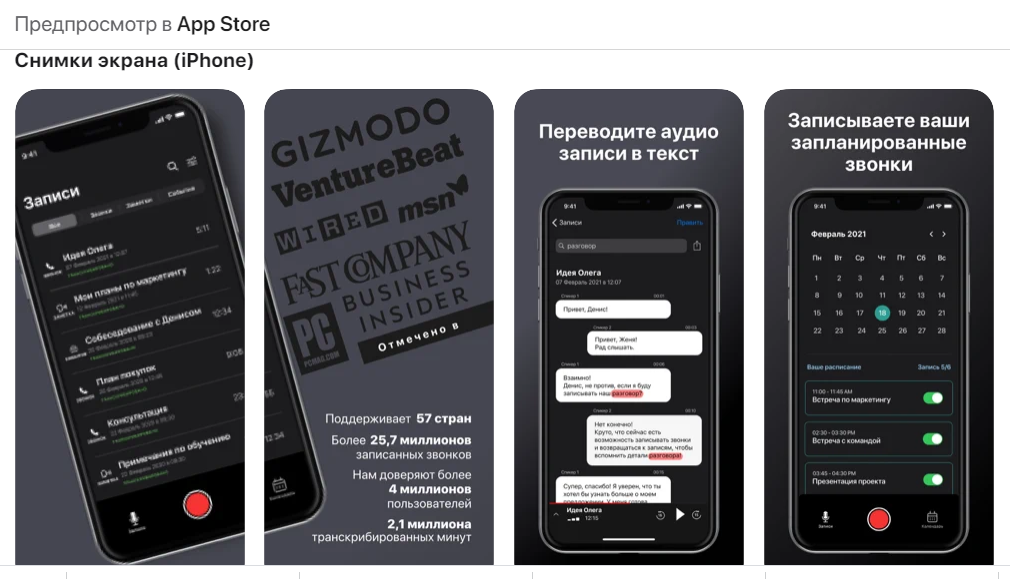 Скриншот apps.apple.com
Скриншот apps.apple.com
В
числе подобных приложений
— TapeACall. Программа
содержит подробные видеоинструкции на
русском языке, так что разобраться в
ней будет несложно. TapeACall предоставляет
бесплатный недельный период, после чего
ежемесячно списывает с карты пользователя
указанную в приложении сумму. Если вы
подпишетесь на пробный срок, но потом
решите отказаться от программы, не
забудьте отменить подписку.
«Установлено ограничение связи” в Мегафон — что это значит?
У всех мобильных операторов существует система обозначений для текущих процессов в системе, отвечающей за оказание услуг связи. Применяются такие обозначения, в том числе, в уведомлениях для абонентов. Например, в Мегафон есть уведомление ”Установлено ограничение связи”, что значит временное отсутствие доступа к основным услугам. Именно временное. При полной блокировке сим-карты картина будет сильно отличаться от той, что приведена в описании ниже.
“Установлено ограничение связи” в Мегафон, во что это “выливается” для абонента:
- При попытке совершить исходящий вызов звонок срывается, а в трубке звучит голос автоинформатора, сообщающий об имеющемся ограничении.
- СМС и ММС не отправляются,
- Входящие вызовы, СМС и ММС не поступают.
- Не срабатывают сервисы двухфакторной идентификации, привязанные к этому номеру.
- Не работает мобильный интернет.
- Сигнал сотовой связи хороший.
- Знаков “?” и “” рядом с индикацией сети нет.
- Работают экстренные номера.
- Срабатывают запросы баланса.
- Работает личный кабинет абонента — в него можно зайти с любого устройства, если вы знаете пароль. Или с этого же телефона, если есть возможность подключиться к точке Wi-Fi.
Вот, что такое на Мегафоне “Установлено ограничение связи”. Теперь давайте разберемся, из-за чего может возникнуть проблема.
Вероятные причины проблемы
Тому, что в Мегафон установлено ограничение связи (как отключить / убрать проблему мы расскажем чуть позже), могут быть такие причины:
- Большой “минус” на балансе номера (и на протяжении длительного времени).
- Другие обстоятельства или действия абонента, указанные в договоре * в качестве причине к приостановке обслуживания.
- Имеется механическое или химическое повреждение сим-карты. В такой ситуации система Мегафон может выдавать ложное уведомление ** “Установлено ограничение связи”.
- Пользователь по собственному желанию установил ограничения из раздела “Запреты услуг связи”. Раздел включает в себя 5 голосовых и 6 телекоммуникационных услуг, которые можно отключить. В следующем разделе мы дадим инструкции, как на Мегафоне отключить ограничение связи в этом случае.
* Имеется в виду договор на предоставление услуг связи, который клиент подписывает при покупке сим-карты у оператора. Он же “Договор на обслуживание клиента”.
** Обычно при повреждении сим-карты на экран выводится уведомление “Сим-карта не распознана”, “Нет регистрации в сети” или “Вставьте сим-карту” (т. е. устройство не видит чип).
А теперь перейдем к инструкциям, как убрать на Мегафоне установленное ограничение связи в указанных ситуациях.
Что делать в такой ситуации?
Начнем с самых очевидных вещей:
- С помощью USSD-запроса *100# проверьте баланс — нет ли на счету минуса? Если есть, просто пополните счет и через некоторое время все ограничения будут сняты.
- Если баланс положительный, проверьте состояние сим-карты и самого телефона. Сим-карту выньте, осмотрите, протрите мягкой тканью и вставьте обратно.
- Обратитесь в службу поддержки Мегафон: по номеру 0500 или 8 800 550 05 00 . Также объяснить, как и на каких условиях можно снять ограничение связи в Мегафон, могут специалисты компании, отвечающие в соцсетях, например — в Facebook или Вконтакте. Вариант с соцсетями, возможно, окажется даже проще, т. к. там сразу отвечают “живые” консультанты, а не голосовой помощник, как по 0500.
Как на Мегафоне снять установленное ограничение связи, если пользователь сам активировал “Запреты услуг”:
- Если вы помните пароль, который был указан при активации запретов, перейдите на эту страницу.
- Прокрутите окно вверх, найдите раздел “Подробная информация” .
- Нажмите на “Как отключить”.
- Воспользуйтесь инструкциями, приведенными в подразделе. Код услуги выбирайте исходя из того, что конкретно не работает на вашем номере; пароль выставляется тот, что был установлен при подключении.
Если вы забыли установленный пароль, обратитесь в службу поддержки Мегафон одним из способов, указанных в предыдущей инструкции. Также всегда можно пойти в любой салон связи и попросить помощи там.
Способ 2: «Запрет вызовов»
В некоторых прошивках на базе Android присутствует возможность запрета совершения вызовов. Работу с этой функцией покажем на примере EMUI 10.1, установленной на новейших Huawei и Honor.
- Откройте звонилку устройства, затем тапните по трём точкам и выберите пункт «Настройки».

Далее найдите параметр «Ещё» в настройках SIM-карты и перейдите к нему.

Воспользуйтесь пунктом «Запрет вызовов».

Доступно отключение как всех входящих, так и только для роуминга – выберите нужный вам вариант и тапните по соответствующему переключателю.

Теперь звонки на выбранную симку будут автоматически сбрасываться.
Сколько стоит SMS на тот или иной короткий номер?
Вопросы →
о мобильниках
Иногда для получения какой-либо услуги необходимо отправить SMS на короткий номер, а точная стоимость не указана, поэтому каждый любопытный и экономный человек задаётся вопросом: сколько же действительно стоит СМСка на данный короткий номер? Ответ на этот вопрос и прост и сложен одновременно: стоимость СМС зависит как от номера, на который оно отправляется, так и от вашего оператора. Всё усложняется тем фактом, что один и тот же короткий номер у разных операторов может быть привязан к разным контент-провайдерам (поставщикам услуг). Понятно, что и стоимость СМС в этом случае может различаться в разы. Поэтому каждый оператор на своём сайте должен публиковать стоимость СМС, включая НДС, на все короткие номера. Разберёмся с каждым оператором из большой четвёрки:
Сколько стоит SMS на короткий номер с Билайн?
У Билайна на сайте есть специальная страничка, позволяющая узнать стоимость СМС на короткие номера. Вот она. Там публикуется не только стоимость СМС, но и данные о том, какому контент-провайдеру принадлежит каждый конкретный номер. Для поиска просто введите короткий номер в поле и нажмите «найти».
Сколько стоят SMS на короткие номера для абонентов МТС?
Вот страница поиска цен на короткие номера от МТС. При заходе на неё вы будете перенаправлены на сайт МТС вашего региона. Дальше всё просто: вводите короткий номер, нажимаете «Найти» и получаете точную стоимость СМС или ММС.
Сколько стоят СМСки на короткие номера для абонентов МегаФона?
На специальной странице нужно выбрать свой регион, появится список всех коротких номеров. В нижней части этого списка есть форма поиска, где можно ввести короткий номер и получить стоимость СМС на него. Кроме того, у МегаФона есть , позволяющая узнать стоимость СМСки на короткий номер прямо с телефона. Для этого нужно набрать команду *107*короткий номер#
и вызов, например, чтобы получить стоимость СМС на короткий номер 9797, нужно набрать*107*9797# и вызов. Эта услуга бесплатна для всех абонентов МегаФона.
Сколько стоят СМСки на короткие номера для абонентов Tele2?
У Tele2 также есть USSD-команда, позволяющая узнать стоимость СМСки на короткий номер. Нужно набрать *125*короткий номер#
и вызов, например, чтобы получить стоимость СМС на короткий номер 3353, нужно набрать*125*3353# и вызов. Эта услуга бесплатна для всех абонентов Теле2. Стоимость СМС абоненты Теле2 могут также узнать, позвонив по бесплатному номеру 611.
| Оцените ответ: |
Рекомендуем также почитать:
- Как добавить номер в «черный список» на Билайн, МТС и МегаФон?
- Как выделить текст жирным шрифтом в WhatsApp?
- Как сменить тариф на МТС, Билайн, Теле2 и МегаФон?
- Как устроена мобильная сотовая связь?
- Как сделать рингтон из mp3 и загрузить в телефон?
- Как узнать, кто мне звонил?
- Чем смартфон отличается от телефона?
Поделитесь ответом с друзьями и одноклассниками:
Задайте свой вопрос и получите на него ответ!
И не забудьте подписаться на самый интересный паблик ВКонтакте!
Причины возникновения
Абонент может не сразу понять, что его номера телефона коснулись какие-либо ограничения, особенно при автоматическом подключении услуги. Например, после пересечения границы страны выясняется, что входящие звонки не принимаются. Но даже при самостоятельном выборе ограничительных мер, необходимо знать, про способы решения проблемы.
- Случайное подключение абонентом.
- Автоматически подключается совместно с другими условиями.
- Включается при недостатке средств на счету на входящие вызовы за границей.
Некоторые операторы взимают абонентскую плату за данный вид регулирования связи, поэтому важно знать, как отключить запрет, не покупая новую сим-карту
Способы отключить переадресацию на Мегафоне
Проверить статус услуги на своем телефоне можно набором *#21#, который обычно используют перед тем, как отключить опцию.
Фото по теме:
Выключить перенаправление на телефоне можно не одним способом, каждый из которых имеет свое удобство.
| Способ | Особенности | Скорость действия |
| Через личный кабинет | нужно иметь аккаунт на сайте | 10-15 минут |
| Набор ussd-команды | правильно набирать запрос на клавиатуре | мгновенно |
| Используя сервисное сообщение | не действует на данный момент | через 5-10 минут |
Фотогалерея:
Через личный кабинет
В личном кабинете можно как подключить, так и отключить услугу. Чтобы зайти в него, нужно попасть на сайт Megafon и ввести все необходимые данные. Получение или восстановление пароля осуществляется через комбинацию *105*00#.
Фото-инструкция:
Войдя в кабинет, нужно попасть на вкладку «Услуги», на которой и располагается одноименный раздел. Все необходимые настройки можно сделать быстро, нажав включение или отключение.
Шаг 1. Вход в Личный кабинет.
Шаг 2. Выбор пункта меню в Личном кабинете.
Шаг 3.
С помощью СМС
Оператор по смс не предусмотрел отключения, поэтому для отключения пользователи используют простые команды для набора на клавиатуре:
- Линия занята (##67#).
- Безусловное перенаправление (##21#).
- При отсутствии абонента в сети (##62#).
- Нет ответа (##61#).
Фотографии:
Самостоятельно можно убрать все активные опции, не прибегая к помощи оператора или к консультациям специалистов офиса.
Отключить переадресацию на определенный номер
Сделать отключение по типу звонка поможет набор **код опции*номер абонента*тип звонка#.
Таблица кодов типов звонков для управления услугами.
Режим полёта.
Можно включить режим полёта, который обычно включают по требованию экипажа при полёте в самолёте.
Этот режим, помимо отключения всех видов связи, отключает также функции вызовов, мобильной передачи данных, Bluetooth и Wi-Fi.
В тоже время в режиме полёта, после его включения, Вы можете вручную включить Bluetooth и Wi-Fi, например, для подключения наушников или выхода в Интернет — ведь вы сейчас у себя дома.
Для этого свайпом вниз двумя пальцами открываете панель быстрых настроек Панели уведомлений, и, уже будучи на «панели», нажимаете на значок «Режим полета».
Скрин №1 – свайпом двумя пальцами вниз открываете панель быстрых настроек Панели уведомлений. Скрин №2 – нажимаете на значок «Режим полета».
Вид Панели уведомлений в режиме полёта, при котором сеть Wi-Fi, мобильная передача данных и точка доступа автоматически отключились.
Скрин №3 – вид Панели уведомлений в режиме полёта.
Как управлять услугой «Запрет звонков» Мегафон
Для подключения данной опции оператора нужно применять специальные запросы USSD. Другие варианты подключения услуги в данном случае не используются, и не предусмотрены оператором. Кроме отправки запросов, можно обратиться за помощью к специалисту контактного центра по номеру 0500, либо по телефону +7800-550-0500. Назвав данные паспорта, вы получите консультацию по данному вопросу, либо вам подключат услугу в течение нескольких минут. Кроме этого, вы можете зайти в салон связи Мегафон с паспортом, и проконсультироваться по вопросу, как установить запрет звонков на Мегафоне. В Личном кабинете управление и настройка запрета звонков недоступна.
Рассмотрим, как настроить «Запрет вызовов» разного вида. Чтобы установить запрет на все входящие звонки, нужно набрать команду *код запрета*пароль#. Для установления других запретов указывается команда — *код запрета*пароль#. Далее перечислим все существующие коды и виды команд, их подробное разъяснение. Условимся, что индивидуальный пароль у нас 0000.
- Чтобы заблокировать все входящие звонки, нужно набрать команду *35*0000#. Для контроля подключения запроса отправьте команду *#35#.
- Если нужно защитить себя от входящих вызовов в условиях зарубежной поездки, нужно отправить команду *351*0000#. Чтобы проверить активацию данной команды, отправьте запрос *#351#. Такая комбинация действует только за рубежом.
- За границей также можно отказаться от исходящих звонков, что позволяет уменьшить затраты на мобильную связь. Для таких целей используется команда *33*0000#. Для проверки ее наберите на телефоне *#33#. Пользуясь таким запретом, ваше мобильное устройство будет действовать только на входящие звонки.
- Находясь в зарубежном путешествии, можно активировать «Запрет звонков», который не даст совершить вызов по международной связи. В этом случае можно звонить и принимать вызовы только при пребывании в той стране, где находитесь. При этом нужно отправить команду *331*0000#. Для убедительности активности данной команды, воспользуйтесь запросом *#331#.
Дополнительные возможности услуги
Абонент может использовать вспомогательные функции, которые также иногда бывают полезными:
- Находясь за рубежом, пользователи Мегафона имеют право подключаться на некоторое время к мобильным сетям других компаний. В таком случае можно звонить на более выгодных условиях, по сравнению с Мегафоном. Для использования такой возможности нужно указать комбинацию *332*0000#, а для ее проверки укажите *#332#.
- Для запрета вызовов и отправки текстовых и мультимедийных сообщений используется код «10».
- Для запрета только вызовов используется команда «11».
- Для блокировки сообщений СМС – команда «16».
- Для запрещения использования мобильного трафика, отправьте «21».
- Для отправки факсимильных данных – код 13.
- Все сервисы, кроме СМС – код 19.
Управление данными функциями осуществляется в таком порядке. Например, необходимо сделать запрет звонков входящих и исходящих. В этом случае отправляется команда *35*0000*11#. Такие комбинации символов отправляются для необходимых видов запретов.






